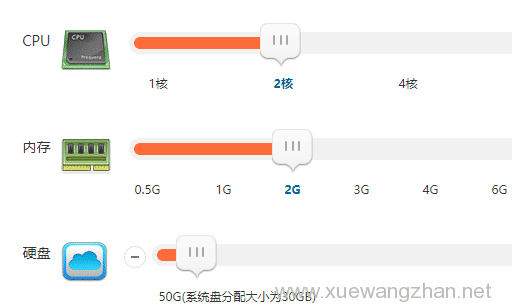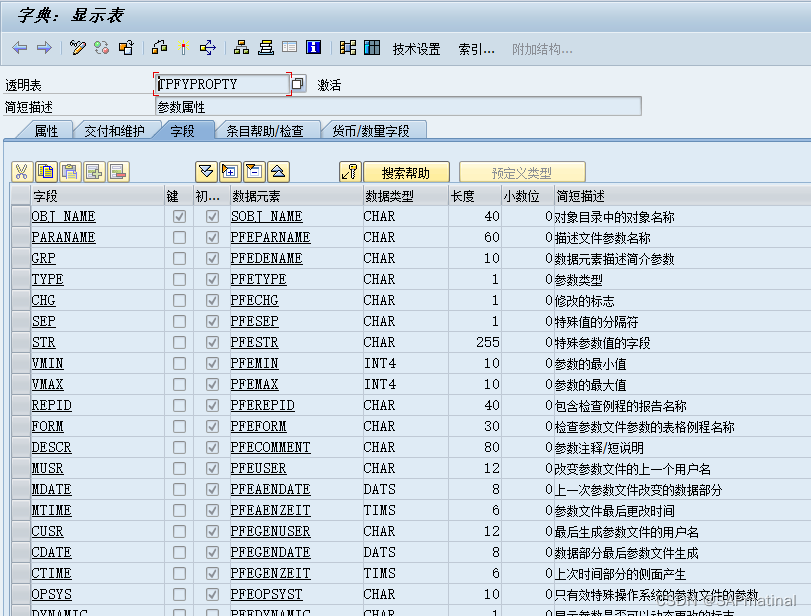一、服务器启动配置
1, 开机按delete 进入bios设置 选择Advance

2、按照如下修改。全部修改为uefi启动,F10保存修改并重新启动

重新启动时按F11,选择U盘启动
二、安装VMware vSphere
1、安装过程
参考 :VMware-ESXi 7.0 RC部署指南_m0_58805332的博客-CSDN博客VMware-ESXi 7.0 RC部署指南https://blog.csdn.net/m0_58805332/article/details/121818654?spm=1001.2014.3001.5502
2、安装位置的选择
两台相同配置的,只有一个虚拟存储盘,直接默认就好;
大盘的选择SSD安装;
3、配置IP地址(光纤模块接口)


配置完成后按esc退出,按 Y 保存
4、其他配置
配置完成后如果不能通过IP地址在浏览器访问。按F2继续进行配置


使用空格设置,enter进行确认,之后按esc退出,按Y保存

三、配置管理IP地址(IPMI 网线接口)
开机按Del键进入BIOS设置---Server Mgmt---BMC Network Configuration


找到BMC Dedicated Management channel下的选项 Get BMC Dedicated Parameters回车

选择 Manual(手动)并回车

出现子选项Configuration Address source 回车

选择静态 Static,之后IP地址就可以更改了

界面可能会卡住,等待出现配置成功提示即可

改完后,按F10进行保存,选择Yes 服务器会自动重启 
另:
Main下可设置中文显示

修改服务器管理密码
浏览器登录管理IP地址
初始用户名为admin 密码为admin




四、常用镜像下载地址
https://mirrors.aliyun.com/centos-vault/7.6.1810/isos/x86_64/CentOS-7-x86_64-DVD-1810.iso![]() https://mirrors.aliyun.com/centos-vault/7.6.1810/isos/x86_64/CentOS-7-x86_64-DVD-1810.iso
https://mirrors.aliyun.com/centos-vault/7.6.1810/isos/x86_64/CentOS-7-x86_64-DVD-1810.iso
五、清理磁盘数据
开机等待出现此界面 使用Ctrl+R

重启机器 开机过程中按Ctrl+R进入Raid配置界面

选择到RAID磁盘下面下面按F2选项
进入配置页面,并按照图片选择格式化VD,Simple后回车,选择YES
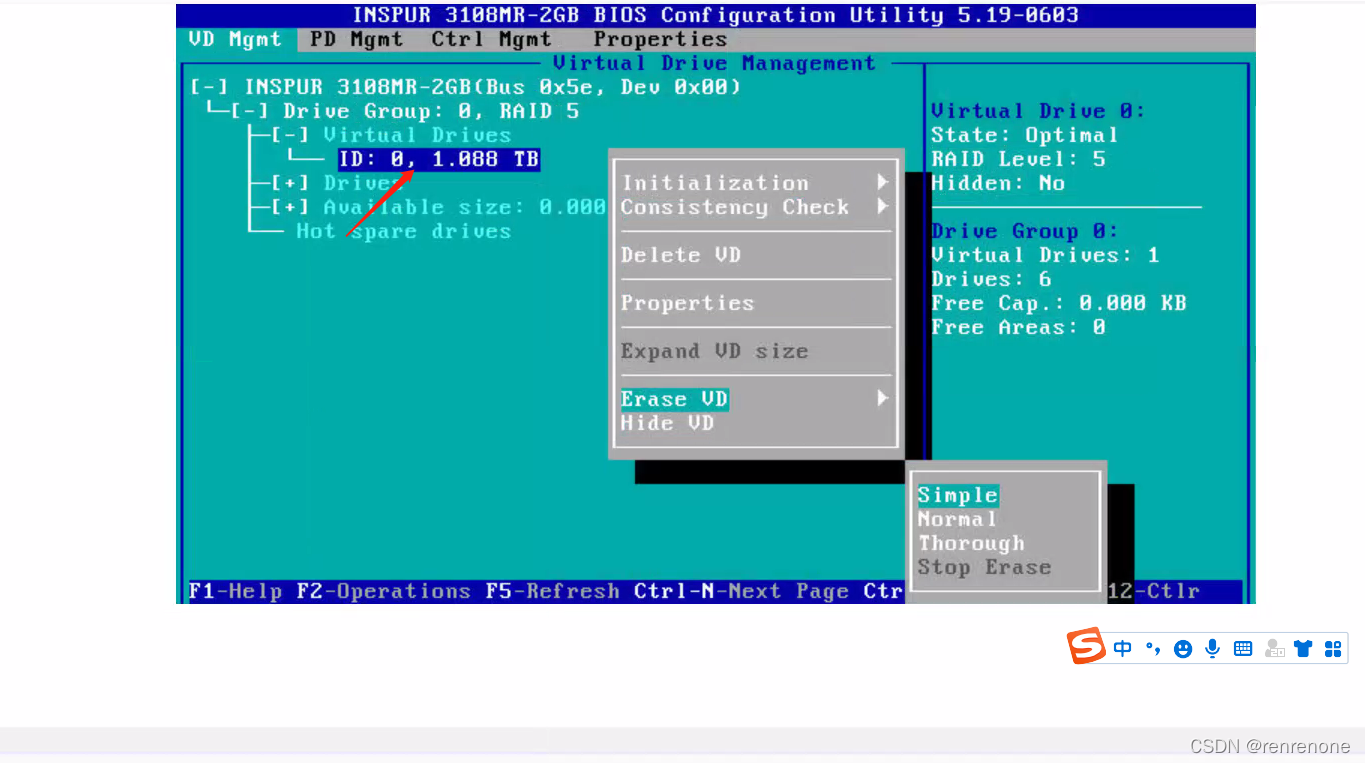
按ESC退出程序,重启机器后无法进入系统,清理掉逻辑磁盘后收好